Sensor de 8 Mpx., grabación de vídeo a 1080p, flash LED incorporado, modo ráfaga para captar imágenes en pocos segundos, elección automática de la mejor imagen tomada, capacidad de realizar fotografías mientras graba vídeo… Seguro que todos conocemos las bondades de la cámara que incorpora el nuevo buque insignia de Samsung, el Galaxy S3. Con cada nueva versión del firmware, los fabricantes nos suelen acostumbrar a aportar mejoras en la duración de la batería, rendimiento general del terminal, seguridad… y, en algunas ocasiones, mejoran aspectos del software de la cámara. En esta ocasión, queremos compartir con vosotros una configuración de dicho software que puede aportar mejoras en la calidad de las fotografías tomadas.
A continuación describimos una configuración manual de los principales parámetros de la aplicación Cámara del Samsung Galaxy S3 que nos ha dado buenos resultados a la hora de tomar fotografías en distintos ambientes y circunstancias.
Flash: Se recomienda no dejarlo nunca en modo automático. Es preferible que el usuario lo active o lo desactive en función de los resultados que desee y de la cantidad de luz existente.
Modo de disparo: Por regla general, un solo disparo. Debemos escoger el modo de disparo continuo si queremos que el terminal escoja la mejor fotografía automáticamente. Por otra parte, el HDR es útil cuando deseamos un mejor resultado en situaciones con fuertes contrastes entre las zonas de luz y sombra.
Modo Escena: Ninguno. Sin embargo, cuando sea de noche y fotografiemos un paisaje, un monumento, o cualquier superficie estática, debemos usar el modo noche.
Valor de exposición: Debemos establecer un valor positivo si la imagen es demasiado oscura o, por otra parte, un valor negativo si la imagen es demasiado clara. Normalmente no es necesario cambiar los valores.
Modo de enfoque: Automático. Cuando queremos enfocar un elemento, simplemente lo tocamos y el terminal se encargará de ajustar el enfoque. Si aparece un recuadro rojo, no se ha podido enfocar correctamente. Si aparece un recuadro verde, significa que se ha encontrado el enfoque adecuado. Se recomienda emplear el modo macro para realizar fotografías a elementos muy cercanos.
Temporizador: Útil para dejar el terminal sobre una superficie estable y tomar fotografías automáticamente transcurridos los segundos que especifiquemos.
Efectos: No se recomienda aplicar ningún efecto. Es mejor tomar la fotografía «neutra» y, posteriormente, editar copias de la misma.
Resolución: 8 Mpx. si queremos imágenes en 4:3, y 6 Mpx. si las queremos en formato 16:9 (es decir, en panorámico).
Balance de blancos: Por normal general, mantener en automático. No es recomendable fotografiar con modos especiales, ya que reflejan colores poco fieles.
ISO: Auto. Si apreciamos demasiado ruido para la iluminación que tenemos, debemos bajarlo hasta el punto de que el nivel de ruido e iluminación sean aceptables. Cuanto más bajo sea este valor, la imagen será más oscura si le falta luz.
Medición: El valor que viene por defecto sirve para la mayoría de los casos. Los otros dos modos son importantes en casos de contraluz, fotografías a pantallas, etc.
Visibilidad de exterior: Sí que se aprecian algunas mejoras activando este modo cuando tomamos fotografías en exteriores.
Antivibración: Es recomendable activarlo si contamos con pal pulso o no tenemos la oportunidad de fijar el terminal a una superficie estable. Activar la antivibración supone una pequeña demora en la toma de la fotografía.
Contraste automático: Aporta «más color» a las fotos, a costa de colores más irreales.
Instrucciones: Activa una cuadrícula. No recomendable a no ser que se pretenda sacar una fotografía perfectamente centrada.
Calidad de imagen: Superfino.
Hemos probado diversas configuraciones, cambiando los valores de unos parámetros por otros, y al final éstos han sido los que mejores resultados nos han dado después de probar con muchos de ellos y de realizar muchas búsquedas por los foros especializados.
En artículos posteriores os hablaremos de aplicaciones de cámara que podemos encontrar en la Play Store y que aportan mejoras con respecto a la aplicación nativa del Samsung Galaxy S3.



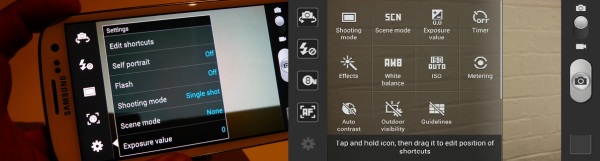






Gracias Jose Manuel , sigue asi … un saludo
Muy bien, pero yo no tengo el antivibracioón, ni el calidad de imagen ultra fino, ni volver parámetros a origen de fábrica
Muchas gacias por el aporte me funciono!!!
A mi como le pasa a ramos no me aparecen algunas de las funciones que comentas el falware ya lo he actualizado
asea no ha hecho falta por que el que tenia era el mas reciente como explicas en el anterior tutorial ok
hola saludos
Viendo tu blog fue de gran ayuda para mejorar unos aspectos de la cam de mi s3, pero he venido presentado un problema con ella explico; tomo fotografías y algunas de ellas salen mitad gris y mitad foto en buen color no se porque hace esto y también cuando grabo vídeos con mi celular al reproducirlos me aparase un mensaje así » contenido no soportado» y se corta el vídeo hasta ay, nunca los puedo ver completos agradezco su colaboración
GRACIAS
Hola a todos,
Me ocurre lo mismo…, no se como activar el anti-vibración y me hace bastante falta por mi trabajo. Alguien me puede echar una mano?
Gracias, gracias, gracias!
Hola, activa la cámara, en ajustes (la ruleta redonda dentada)te salen todas las funciones
Salu2!!!